Risoluzione dei problemi relativi a criteri e profili in Microsoft Intune
Questo articolo fornisce indicazioni per la risoluzione dei problemi comuni relativi a criteri e profili di configurazione in Microsoft Intune. incluse istruzioni su come usare la funzionalità predefinita per la risoluzione dei problemi Intune.
Usare il riquadro di risoluzione dei problemi predefinito
È possibile usare la funzionalità di risoluzione dei problemi predefinita per esaminare diversi stati di conformità e configurazione.
Nell'interfaccia di amministrazione Microsoft Intune selezionare Risoluzione dei problemi e risoluzionedei problemi di supporto>.
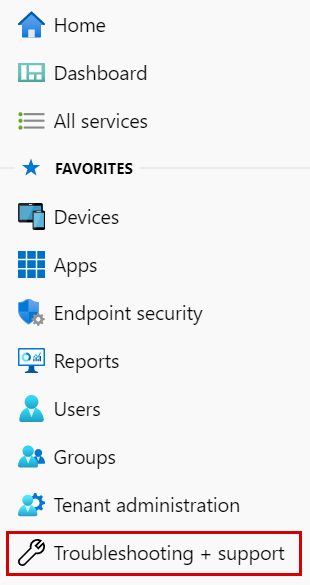
Scegliere Seleziona utente> selezionare l'utente che ha un problema >Selezionare.
Verificare che Intune licenza mostri il controllo verde:
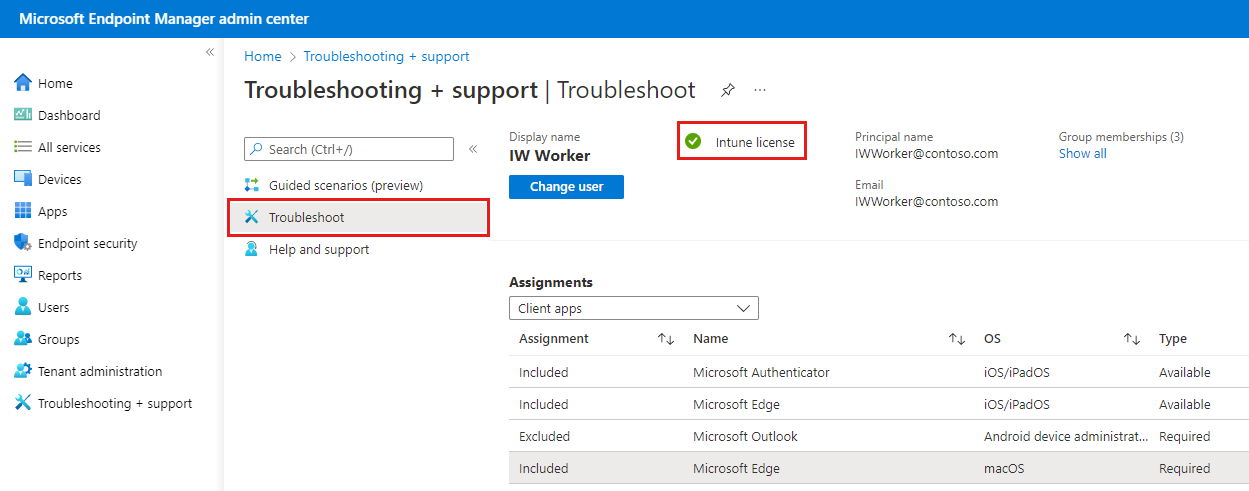
Collegamenti utili:
In Dispositivi individuare il dispositivo con un problema. Esaminare le diverse colonne:
Gestito: per consentire a un dispositivo di ricevere criteri di conformità o configurazione, questa proprietà deve mostrare MDM o EAS/MDM.
Se Managed non è impostato su MDM o EAS/MDM, il dispositivo non viene registrato. Non riceve criteri di conformità o configurazione finché non viene registrato.
Protezione di app criteri (gestione delle applicazioni mobili) non richiedono la registrazione dei dispositivi. Per altre informazioni, vedere Creare e assegnare criteri di protezione delle app.
Microsoft Entra tipo di join: deve essere impostato su Workplace o AzureAD.
- Se questa colonna non è registrata, potrebbe verificarsi un problema con la registrazione. In genere, la registrazione e la registrazione del dispositivo risolvono questo stato.
Intune conforme: deve essere Sì. Se viene visualizzato No, potrebbe verificarsi un problema con i criteri di conformità o il dispositivo non si connette al servizio Intune. Ad esempio, il dispositivo potrebbe essere spento o non avere una connessione di rete. Alla fine, il dispositivo diventa non conforme, possibilmente dopo 30 giorni.
Per altre informazioni, vedere Introduzione ai criteri di conformità dei dispositivi.
Microsoft Entra conforme: deve essere Sì. Se viene visualizzato No, potrebbe verificarsi un problema con i criteri di conformità o il dispositivo non si connette al servizio Intune. Ad esempio, il dispositivo potrebbe essere spento o non avere una connessione di rete. Alla fine, il dispositivo diventa non conforme, possibilmente dopo 30 giorni.
Per altre informazioni, vedere Introduzione ai criteri di conformità dei dispositivi.
Ultimo check-in: deve essere un'ora e una data recenti. Per impostazione predefinita, Intune dispositivi archivia ogni 8 ore e anche il valore Ultimo check-in viene aggiornato ogni 8 ore nel portale di Intune.
Se l'ultimo check-in è superiore a 24 ore, potrebbe verificarsi un problema con il dispositivo. Un dispositivo che non riesce a archiviare non può ricevere i criteri da Intune.
Per forzare l'archiviazione:
- Nel dispositivo Android aprire l'app > Portale aziendale Dispositivi> Scegliere il dispositivo dall'elenco >Controlla impostazioni dispositivo.
- Nel dispositivo iOS/iPadOS aprire l'app > Portale aziendale Dispositivi> Scegliere il dispositivo dall'elenco >Controlla impostazioni.
- In un dispositivo Windows aprire Impostazioni>Account>Accesso aziendale o dell'istituto di> istruzione Selezionare l'account o lasincronizzazionedelle informazioni> di registrazione > MDM.
Selezionare il dispositivo per visualizzare informazioni specifiche dei criteri.
Conformità dispositivo mostra gli stati dei criteri di conformità assegnati al dispositivo.
Configurazione dispositivo mostra gli stati dei criteri di configurazione assegnati al dispositivo.
Se i criteri previsti non vengono visualizzati in Conformità del dispositivo o Configurazione del dispositivo, i criteri non sono mirati correttamente. Aprire il criterio e assegnare il criterio a questo utente o dispositivo.
Stati dei criteri:
- Non applicabile: questo criterio non è supportato in questa piattaforma. Ad esempio, i criteri iOS/iPadOS non funzionano in Android. I criteri Samsung KNOX non funzionano nei dispositivi Windows.
- Conflitto: esiste un'impostazione esistente nel dispositivo che Intune non può eseguire l'override. In alternativa, sono stati distribuiti due criteri con la stessa impostazione usando valori diversi.
- In sospeso: il dispositivo non è stato archiviato Intune per ottenere i criteri. In alternativa, il dispositivo ha ricevuto i criteri, ma non ha segnalato lo stato a Intune.
- Errori: cercare errori e possibili soluzioni in Risolvere i problemi di accesso alle risorse aziendali.
Controllare lo stato del tenant
Controllare lo stato del tenant e verificare che la sottoscrizione sia attiva. È anche possibile visualizzare i dettagli per gli eventi imprevisti attivi e gli avvisi che possono influire sulla distribuzione dei criteri o del profilo.
Verificare che un profilo di configurazione sia applicato correttamente
Accedere all'interfaccia di amministrazione Microsoft Intune.
Selezionare Dispositivi>Tutti i dispositivi> selezionare la configurazione del dispositivo>.
Ogni dispositivo elenca i profili. Ogni profilo ha uno stato. Lo stato si applica quando tutti i profili assegnati, incluse le restrizioni e i requisiti hardware e del sistema operativo, vengono considerati insieme. Gli stati possibili includono:
Conforme: il dispositivo ha ricevuto il profilo e segnala di Intune che è conforme all'impostazione.
Non applicabile: l'impostazione del profilo non è applicabile. Ad esempio, le impostazioni di posta elettronica per i dispositivi iOS/iPadOS non si applicano a un dispositivo Android.
In sospeso: il profilo viene inviato al dispositivo, ma non ha segnalato lo stato a Intune. Ad esempio, la crittografia in Android richiede all'utente di abilitare la crittografia e potrebbe essere visualizzata come in sospeso.
Per altre informazioni, vedere Monitorare i profili di dispositivo in Microsoft Intune
Il salvataggio delle regole di accesso in Exchange non è riuscito
Problema: viene visualizzato l'avviso Salvataggio delle regole di accesso in Exchange non riuscito nella console di amministrazione.
Se si creano criteri nell'area di lavoro Criteri locali di Exchange (Amministrazione console), ma si usa Microsoft 365, le impostazioni dei criteri configurate non vengono applicate da Intune. Nell'avviso prendere nota dell'origine dei criteri. Nell'area di lavoro Criteri locali di Exchange eliminare le regole legacy. Le regole legacy sono regole di Global Exchange all'interno di Intune per Exchange locale e non sono rilevanti per Microsoft 365. Creare quindi nuovi criteri per Microsoft 365.
Risolvere i problemi relativi alla Intune connettore Exchange locale può essere una risorsa valida.
Non è possibile modificare i criteri di sicurezza per i dispositivi registrati
Windows 10 dispositivi potrebbero non rimuovere i criteri di sicurezza quando si annulla l'assegnazione dei criteri (arresta la distribuzione). Potrebbe essere necessario lasciare i criteri assegnati e quindi ripristinare i valori predefiniti delle impostazioni di sicurezza.
A seconda della piattaforma del dispositivo, se si desidera modificare i criteri in un valore meno sicuro, potrebbe essere necessario reimpostare i criteri di sicurezza.
Ad esempio, in Windows 8.1, sul desktop scorrere rapidamente da destra per aprire la barra Degli accessi. Scegliere Impostazioni>Pannello di controllo>Account utente. A sinistra selezionare Il collegamento Reimposta criteri di sicurezza e scegliere Reimposta criteri.
Altre piattaforme, ad esempio Android e iOS/iPadOS, potrebbero dover essere ritirate e registrate di nuovo per applicare criteri meno restrittivi.
Commenti e suggerimenti
Presto disponibile: nel corso del 2024 verranno dismessi i problemi di GitHub come meccanismo di feedback per il contenuto e verranno sostituiti con un nuovo sistema di feedback. Per altre informazioni, vedere: https://aka.ms/ContentUserFeedback.
Invia e visualizza il feedback per